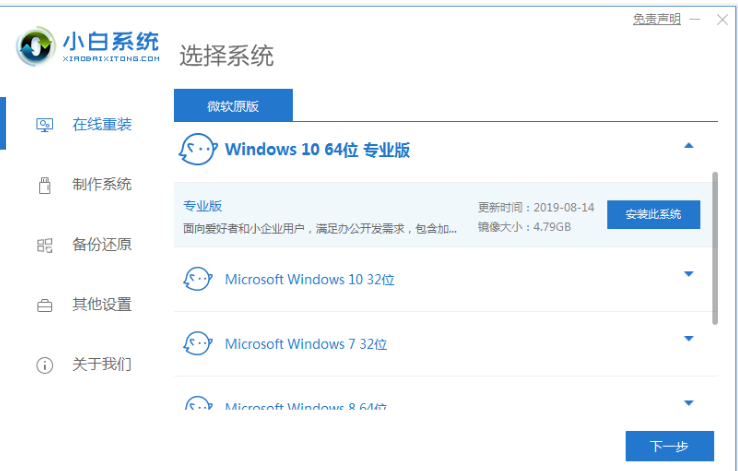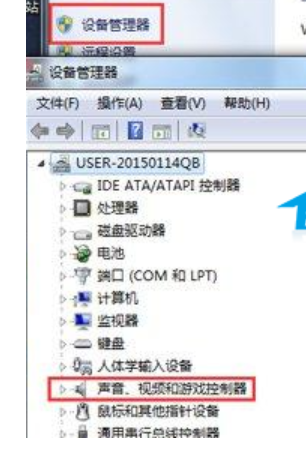简介:电脑无法启动,如何使用U盘重装系统在我们使用电脑的过程中,有时候会遇到电脑无法启动的情况,这时候我们可以通过使用U盘来重装系统来解决问题。本文将介绍如何使用U盘重装系统的方法,并通过一些幽默的案例来增加说服力。

工具原料:- 电脑品牌型号:例如戴尔XPS 13- 操作系统版本:例如Windows 10- 软件版本:例如Windows 10安装盘镜像文件一、备份重要数据在重装系统之前,我们需要先备份重要的数据。有一次,我的朋友小明的电脑无法启动了,他很着急,因为里面有很多重要的文件。幸好,他之前有备份过数据,所以最后没有造成太大的损失。所以,无论何时何地,备份数据都是非常重要的。二、制作U盘启动盘1、下载系统镜像文件首先,我们需要下载相应的系统镜像文件。小明当时使用的是Windows 10操作系统,所以他下载了Windows 10的安装盘镜像文件。2、制作U盘启动盘接下来,我们需要将下载的系统镜像文件制作成U盘启动盘。这个过程比较简单,只需要一个U盘和一个制作启动盘的工具就可以了。小明当时使用的是Rufus工具,他只需要选择系统镜像文件和U盘,然后点击开始制作,几分钟后,U盘启动盘就制作完成了。三、设置电脑启动顺序1、进入BIOS设置接下来,我们需要设置电脑的启动顺序,让电脑从U盘启动。首先,我们需要进入电脑的BIOS设置界面。不同品牌的电脑进入BIOS设置的方法可能不同,一般来说,在开机时按下F2、F10、Delete键都可以进入BIOS设置。2、设置启动顺序进入BIOS设置后,我们需要找到启动选项,并将U盘的启动顺序调到第一位。小明当时就是通过这个方法成功地让电脑从U盘启动。四、重装系统1、重启电脑设置好启动顺序后,我们需要重启电脑。电脑重启后,会自动从U盘启动。2、按照提示进行操作接下来,我们只需要按照系统安装界面的提示进行操作即可。小明当时只需要选择安装系统的版本、接受许可协议,并选择安装的磁盘,然后等待系统安装完成即可。结论:通过使用U盘重装系统,我们可以解决电脑无法启动的问题。在操作过程中,我们需要备份重要数据、制作U盘启动盘、设置电脑启动顺序,并按照系统安装界面的提示进行操作。希望本文的方法能够帮助到遇到类似问题的朋友们。同时,也提醒大家备份数据的重要性,以免造成不必要的损失。
转载请注明:文章转载自 www.xiaoyuxitong.com
注意:本站所刊载的文章均为学习交流之用,请勿用于商业用途。对于商业使用,请联系各自版权所有者,否则法律问题自行承担。
本篇文章固定链接:http://www.xiaoyuxitong.com/e/action/ShowInfo/?classid=2&id=99501